PS怎么调整色相和饱和度?
设·集合小编 发布时间:2023-02-14 14:56:00 1732次最后更新:2024-03-08 10:24:22
在PS中使用色相和饱和度功能,能达到改变图像颜色的效果,能让图像更加的美观。下面来看看在PS中怎么调整色相和饱和度。
想学习更多的“PS”教程吗?点击这里前往观看设·集合免费试听课程>>
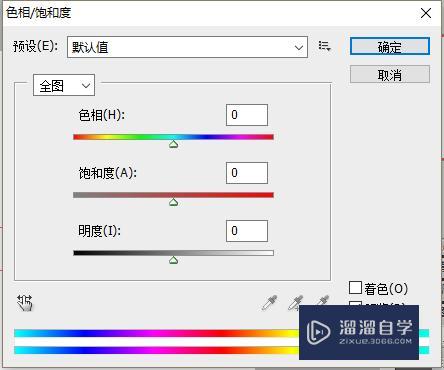
工具/软件
硬件型号:小新Pro14
系统版本:Windows7
所需软件:PS CS5
操作方法
第1步
打开电脑中的ps软件,打开以后如下图所示。在界面上方找到文件选项,点击文件按钮。

第2步
之后会弹出一个下拉列表。点击列表中的“打开”选项。

第3步
在窗口中选择一个张图片,点击打开。


第4步
这样图片就在ps中打开了。点击界面上方的图像按钮,

第5步
之后,点击列表中的调整----色相/饱和度。

第6步
在色相/饱和度对话框中,可以通过移动色相,饱和度,明度下方的进度条来调整。调整好以后点击确定按钮。
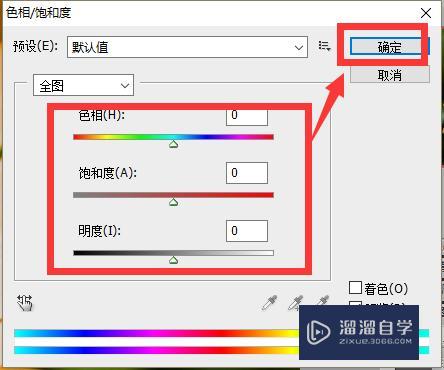
第7步
如果觉得花边不够亮,可以再次打开色相/饱和度设置窗口。也可以同时按下ctrl u来打开。

第8步
点击窗口下方的手指形状的按钮,再点击图像上的花边。
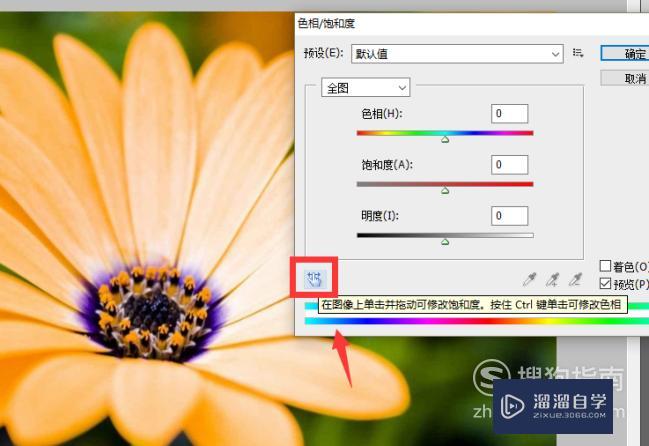
第9步
点击吸管工具。通过移动进度条来调整颜色。


第10步
调整好之后,点击确定就可以了。

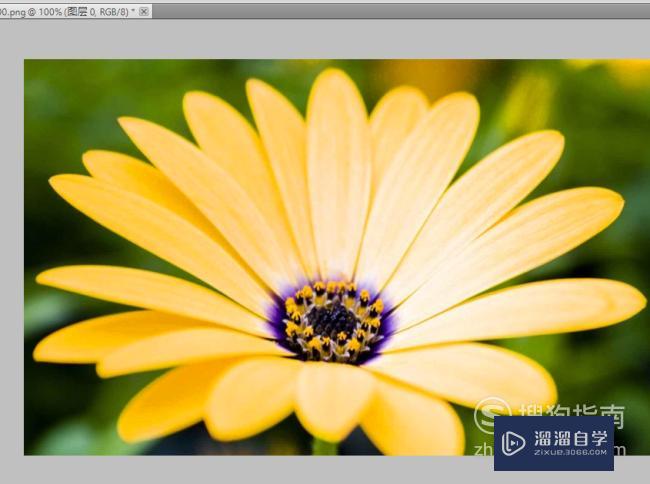
- 上一篇:PS如何使字体倾斜?
- 下一篇:PS中如何做网格背景?
相关文章
广告位


评论列表